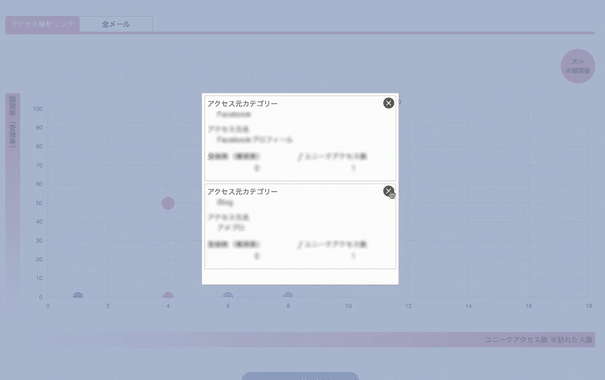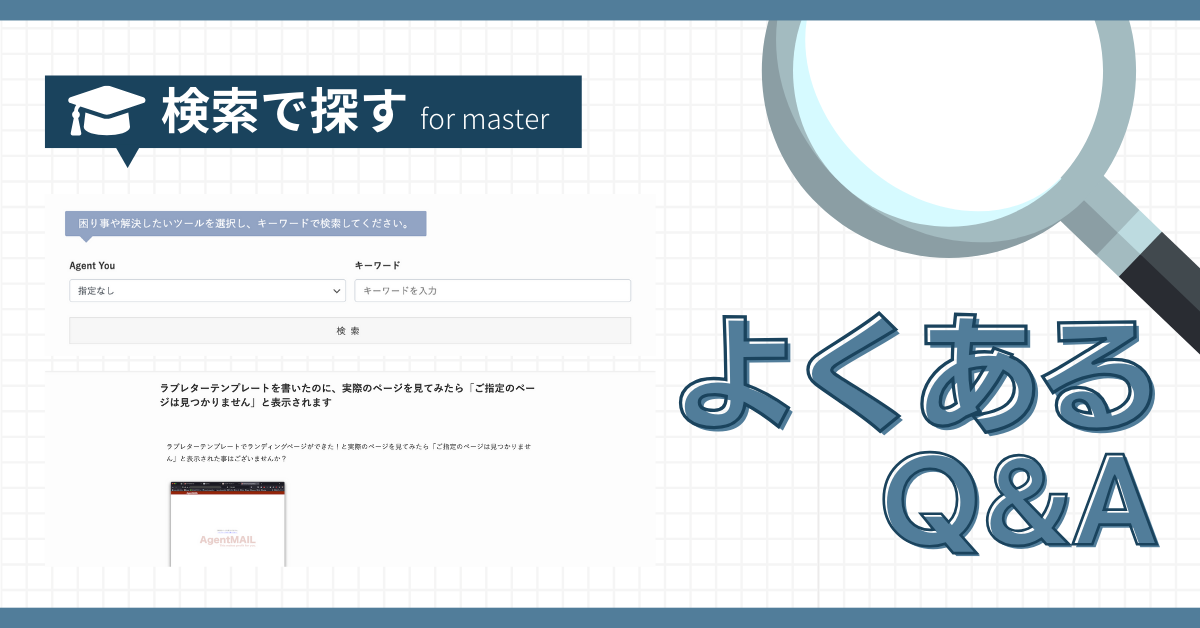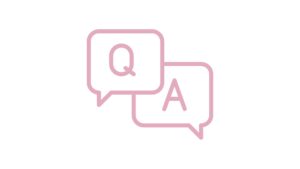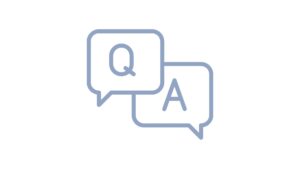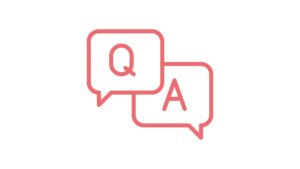戦略PDCAバブルチャートは、バブルの大きさと位置を見て自分の行動を見直し改善することができます。その際、まれにバブルの大きさと位置がピタリと重なった状態で表示されることがあります。
そもそもバブルがピタリと重なるのはどのような状況かと言うと、ユニークアクセス数と購買数(登録数)が完全に一致しているときです。
数字が大きく動いた場合、このようなバブルの重なりはまれですが、例えばユニークアクセス数が1、購買数が0といったあまり数字が動いていないアクセス元がたくさんある場合、ピタリと重なったバブルが複数表示されることがあります。
では、バブルが重なっている時のデータの見方をみてみましょう。
戦略PDCAバブルチャートからアクセス元を見てみよう
Agent LOGのダッシュボードには、青色の棒グラフが表示されており、1日毎の変化をチェックすることができます。データを見たい日付の棒グラフをクリックしましょう。
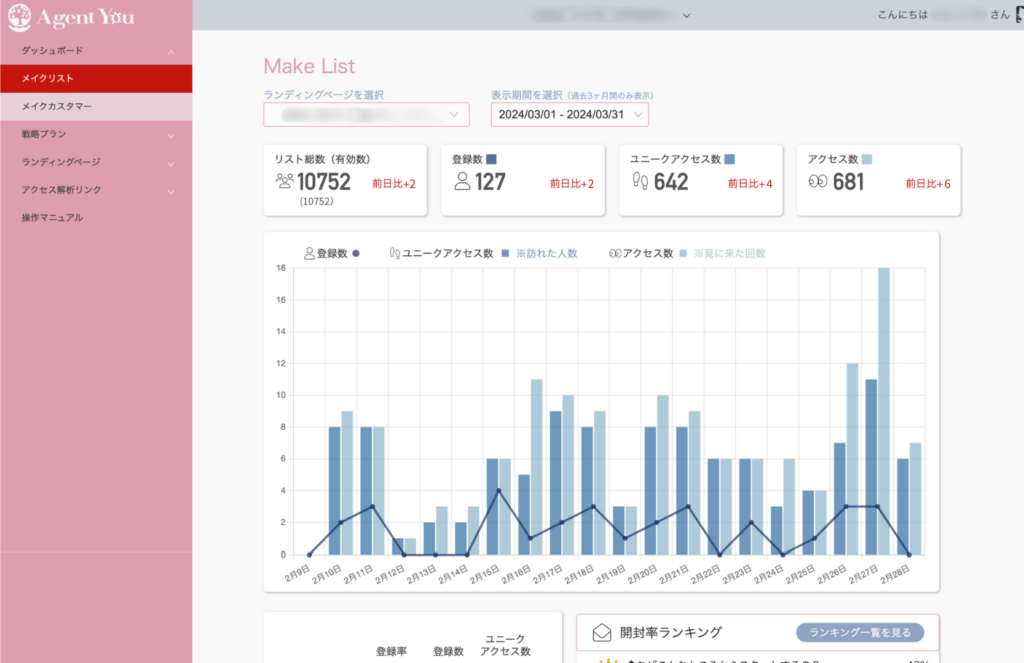
戦略PDCAバブルチャートが表示され、クリックした「1日間のデータ」がバブルで表示されます。
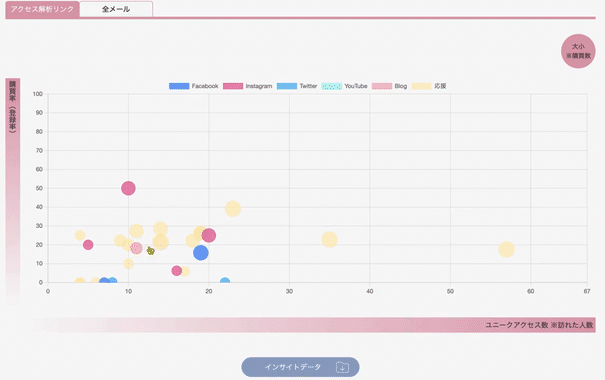
各バブルをクリックすることで「アクセス元データ」を表示・確認することができます。「アクセス元データ」というのは、どこからアクセスがあったか?を知ることができるデータのこと。
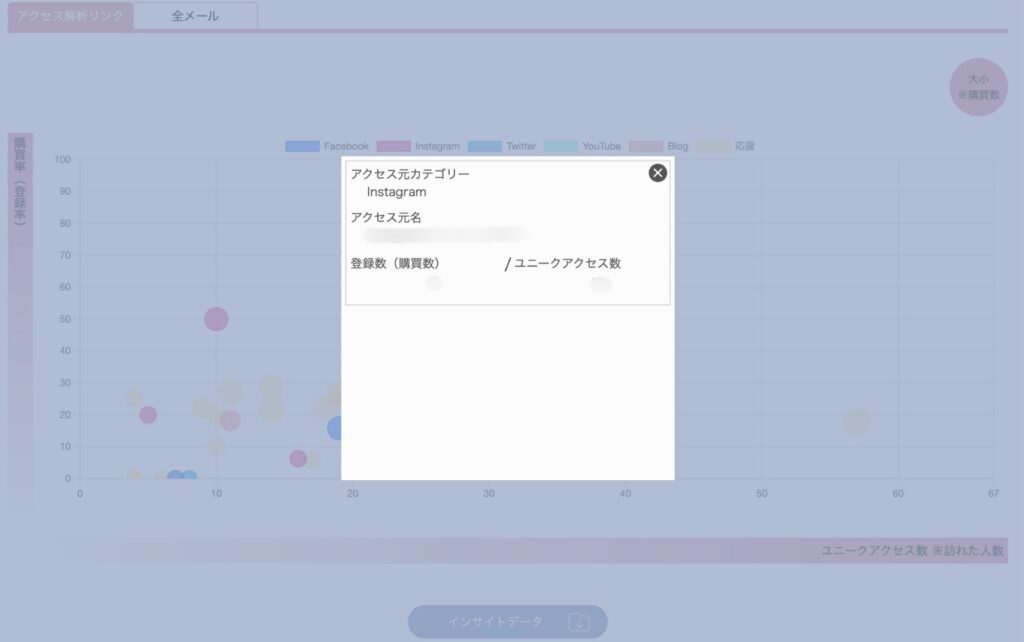
さらに、このアクセス元データをクリックすることで、「アクセス時間」と呼ばれるランディングページへアクセスがあった時間を表示・確認することができます。
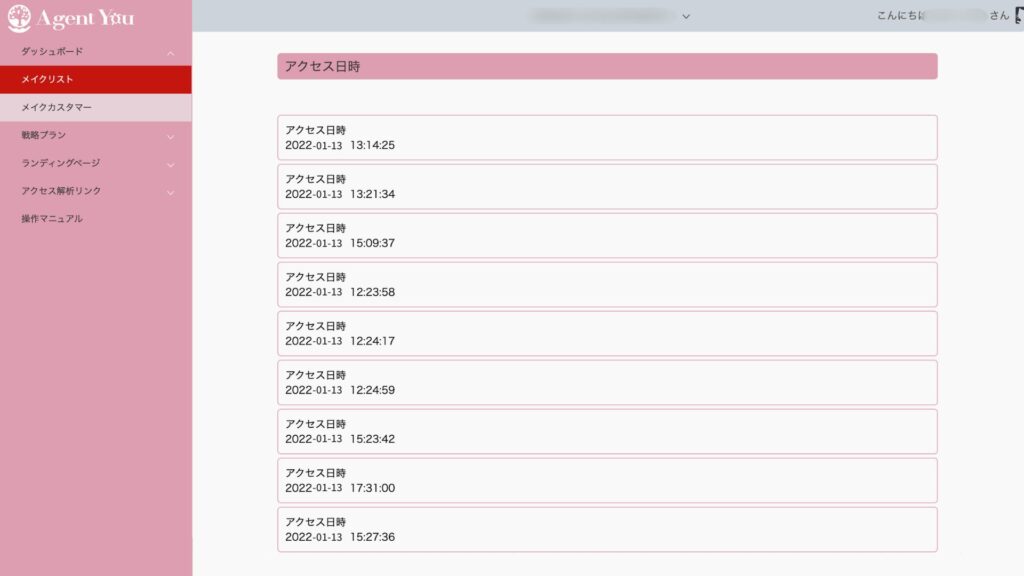
アクセス元が複数表示されるのはなぜ?
冒頭でご紹介したように、バブルはピタリと重なった状態で表示されることがあります。その際、バブルをクリックするとアクセス元データが複数表示されます。以下の表示は、アクセス元データが3つ表示されており、バブルが3つ重なっていることを教えてくれています。
このような場合、アクセス元表示をスクロールさせることで、全てのアクセス元データを確認することができます。
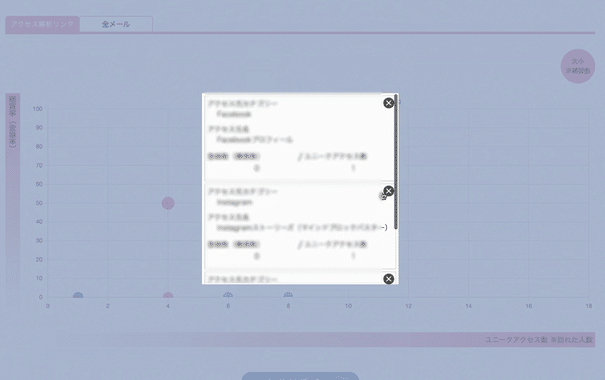
それぞれのアクセス元データをクリックすると、アクセス時間を表示・確認することができます。
表示させたアクセス元データを消したい場合はどうするの?
各アクセス元データの右上にある「×ボタン」を押すことで、1つずつ各アクセス元データの表示を消すことができます。
また、まとめてアクセス元表示を消したい場合、背景青色の部分(どこでも)をクリックすると、まとめてアクセス元表示を消すことができます。